การอัปเดต iOS 10 ทำให้ iPhone ของคุณเป็นอิฐจริงหรือ 4 วิธีในการแก้ไข
"หน้าจอของฉันหยุดนิ่งโดยมีไอคอนอุปกรณ์ชาร์จชี้กับแอพ iTunes ไม่มีใครรู้ว่ามีอะไรเกิดขึ้นสิ่งนี้เกิดขึ้นหลังจากติดตั้ง iOS 10 ฉันลองปิดเครื่องโทรศัพท์ปัญหาเดียวกัน PHone อยู่ที่ 62% ก่อนที่สิ่งนี้จะเกิดขึ้น "
iOS 11 มีวางจำหน่ายแล้ว แต่ได้นำมาบางส่วนปัญหาที่เกิดขึ้น จากการร้องเรียนอย่างกว้างขวางทั่วชุมชน Apple และ Twitter การอัปเดตเป็น iOS 10/11 กำลังปิดกั้น iPhone และ iPads กระบวนการอัปเดตล้มเหลวโดยมีข้อความแสดงข้อผิดพลาดที่ขอให้ผู้ใช้เสียบอุปกรณ์ iOS กับพีซีหรือ Mac เพื่อการกู้คืนที่สมบูรณ์ iPhones บางตัวติดอยู่ที่หน้าจอ iTunes อย่างที่เราทราบการกู้คืนอุปกรณ์ iOS ใน iTunes จะลบข้อมูลทั้งหมดที่คุณอาจไม่สำรองข้อมูล วิธีแก้ไข iOS 10 ที่มีการต่อประสานโดยไม่สูญเสียข้อมูล อ่านต่อไปและเราจะแสดงรายการ วิธีการแก้ไข 4 อันดับแรกเมื่อ iOS 10 กำลังปิดกั้น iPhone หรือ iPad ของคุณ

- วิธีที่ 1: รีบูตยาก
- วิธีที่ 2: ออกจากโหมดการกู้คืนติดอยู่กับ Tenorshare ReiBoot
- วิธีที่ 3: กู้คืน iPhone ของคุณด้วย iTunes (Data Wipe)
- วิธีที่ 4: ซ่อมแซมระบบ iOS ด้วย Tenorshare iCareFone (ไม่มีข้อมูลสูญหาย)
วิธีที่ 1: รีบูตยาก
เคล็ดลับแรกที่นึกถึงคือการทำรีบูตอย่างหนักเมื่อมีสิ่งผิดปกติ ดังนั้นหาก iOS 10 กำลังปิดหน้าจอ iPhone และ iPad คุณสามารถกดปุ่ม Home และ Power ค้างไว้พร้อมกันจนกว่าโลโก้ Apple จะปรากฏบนหน้าจอ จากนั้นปล่อยปุ่มทั้งสองและอุปกรณ์ของคุณจะสามารถบู๊ตได้สำเร็จ วิธีนี้สามารถแก้ไขการค้างและอนุญาตให้คุณดำเนินการอัปเดต iOS 10 ต่อไป
วิธีที่ 2: ออกจากโหมดการกู้คืนติดอยู่กับ Tenorshare ReiBoot
เมื่อ iPhone หรือ iPad ถูกปิดกั้นระหว่าง / หลังจากอัพเกรด iOS 10 / 10.3 คุณจะเห็นไอคอน iTunes พร้อมสาย USB ชี้ไปที่มัน หมายความว่าอุปกรณ์ของคุณค้างอยู่ในโหมดการกู้คืน

Tenorshare ReiBoot และ Tenorshare ReiBoot Mac คือฟรีแวร์ที่รู้จักกันดีที่สามารถเอา iPhone / iPad / iPod touch ออกจากโหมดการกู้คืนในคลิกเดียว คุณไม่จำเป็นต้องมีทักษะด้านเทคนิคใด ๆ เพื่อให้ iPhone ที่ถูกแช่แข็งกลับมาเป็นปกติ
เปิดตัว Tenorshare ReiBoot และเชื่อมต่อช่องแช่แข็งของคุณiPhone กับคอมพิวเตอร์ด้วยสาย USB แกดเจ็ตนี้จะตรวจพบว่าอุปกรณ์ของคุณติดอยู่ในโหมดการกู้คืนและคลิกที่ปุ่ม "ออกจากโหมดการกู้คืน" ได้ คลิกและรอประมาณ 10-20 วินาทีจากนั้น iPhone ของคุณจะสามารถบู๊ตได้ ดังนั้นหาก iPhone ของคุณติดอยู่ที่การเชื่อมต่อกับหน้าจอ iTunes หลังจากอัปเดต iOS 10 อย่าพลาดวิธีแก้ปัญหาด้วยคลิกเดียว

วิธีที่ 3: กู้คืน iPhone ของคุณด้วย iTunes (Data Wipe)
ตามที่ Apple แนะนำเมื่อคุณกำลังใช้งานในความล้มเหลวในการอัปเดต iOS 10/9 และ iPhone ถูกปิดกั้นคุณสามารถกู้คืน iPhone ของคุณใน iTunes เพื่อแก้ไข นี่เป็นวิธีสุดท้ายที่ผู้คนต้องการใช้เพราะข้อมูลทั้งหมดในอุปกรณ์ของคุณจะถูกลบหลังจากการกู้คืน หากคุณไม่ได้ทำการสำรองข้อมูลก่อนการอัปเดต iOS และไม่ต้องการให้ข้อมูลของคุณหายไปโปรดข้ามวิธีนี้และใช้ Tenorshare iCareFone เพื่อซ่อมแซม iOS โดยไม่สูญเสียข้อมูล (วิธีที่ 4)
เมื่อคุณเชื่อมต่อ iPhone ของคุณที่อยู่ในโหมดการกู้คืนกับ iTunes iTunes จะปรากฏหน้าต่างพร้อมข้อความต่อไปนี้:

เลือก "อัปเดต" เพื่อแก้ไขปัญหา หากการอัปเดตไม่ทำงานคุณต้องคลิกคืนค่าซึ่งจะลบการตั้งค่าและเนื้อหาทั้งหมด
วิธีที่ 4: ซ่อมแซมระบบ iOS ด้วย Tenorshare iCareFone (ไม่มีข้อมูลสูญหาย)
Tenorshare iCareFone เป็นการซ่อมแซม iOS และเครื่องมือเพิ่มประสิทธิภาพที่ช่วยให้คุณสามารถแก้ไขปัญหา 50 + iOS โดยไม่สูญเสียข้อมูล ฟังก์ชั่นระบบปฏิบัติการซ่อมแซมจะอัปเดตอุปกรณ์ของคุณเป็นเวอร์ชัน iOS ล่าสุดและแก้ไขข้อผิดพลาด / การค้าง / ข้อผิดพลาดของ iOS อย่างละเอียด
ติดตั้ง Tenorshare iCareFone เป็น Windows หรือ Macคอมพิวเตอร์และทำตามขั้นตอนด้านล่างเพื่อแก้ไขปัญหา iPhone ติดขัดหลังจากอัปเดตเป็น iOS 10.3 / 10.2 / 10.1 / 10 หรือ 9.3.5 รองรับอุปกรณ์ iOS ทั้งหมดรวมถึง iPhone 7/7 Plus, iPhone SE / 6s / 6 / 5s / 5 / 4S, iPad Pro รุ่นใหม่ที่เล็กกว่า, iPod touch 6
ขั้นตอน 1. ดาวน์โหลดแพ็คเกจเฟิร์มแวร์ iOS ล่าสุด
เชื่อมต่อ iDevice ที่เสียของคุณเข้ากับคอมพิวเตอร์ด้วย USBสายเคเบิลและเลือกฟังก์ชั่นซ่อมระบบปฏิบัติการคุณจะต้องดาวน์โหลดแพ็คเกจเฟิร์มแวร์ iOS ล่าสุดก่อนหรือคุณสามารถนำเข้าแพ็คเกจเฟิร์มแวร์ได้หากคุณดาวน์โหลดจากเว็บไซต์อย่างเป็นทางการของ Apple
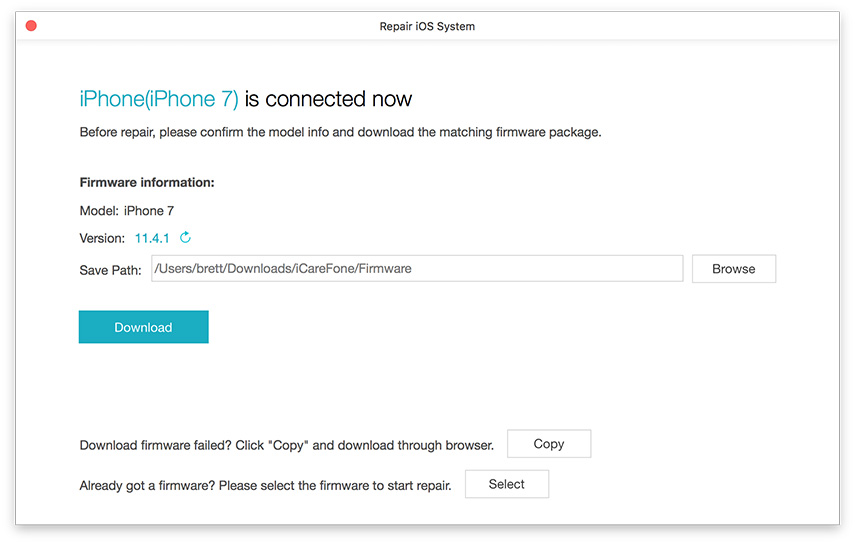
ขั้นตอนที่ 2 เริ่มซ่อมระบบ iOS
เมื่อดาวน์โหลดเฟิร์มแวร์สำเร็จโปรแกรมนี้จะเริ่มต้นด้วยการซ่อมระบบ iOS โดยอัตโนมัติ กระบวนการทั้งหมดใช้เวลาประมาณ 10 นาทีและคุณควรอย่าถอดอุปกรณ์ออกจากคอมพิวเตอร์

รอให้กระบวนการเสร็จสิ้นแล้วiPhone / iPad ได้รับการอัปเดตเป็น iOS 10 เรียบร้อยแล้วและข้อมูลทั้งหมดจะถูกสำรองโดยไม่มีความเสียหาย ซ่อมระบบปฏิบัติการ iPhone สามารถเป็นทางออกที่ดีที่สุดของคุณเมื่อใดก็ตามที่ iPhone ของคุณติดอยู่ที่แอปเปิ้ลสีขาวรีบูตเครื่องหน้าจอสีดำหรือทำงานผิดพลาด / หยุดระบบ
ในบทความนี้เราจะแสดงวิธีที่ดีที่สุด 4 วิธีในการแก้ไขเมื่อการอัปเดต iOS 10 ปิดหน้าจอ iPhone หรือ iPad ของคุณ หากคุณพบปัญหาอื่น ๆ ในการอัปเดตหรือใช้ iOS 10 ให้อ้างถึงปัญหา 14 อันดับแรกของ iOS 10 และวิธีแก้ไขปัญหา








![[แก้ไขแล้ว] วิธีแก้ไข iOS 10.3 Bricked iPhone 6s Plus](/images/ios-10/solved-how-to-fix-ios-103-bricked-iphone-6s-plus.jpg)
![[2019] คู่มือฉบับเต็มเกี่ยวกับวิธีการปลดอาวุธ Galaxy Note](/images/android-data/2019the-full-guide-on-how-to-unbrick-smsung-galaxy.jpg)